Graphics Programs Reference
In-Depth Information
Abbildung
10.5
E
Flächentext als aufgezogener
Rahmen (links) oder in einer
freien Form (rechts)
E
Pfadtext
. Diese Art von Text braucht nicht nur ein eigenes
Werkzeug, das
Pfadtext-Werkzeug
, sondern auch einen
Pfad, an dem der Text entlanglaufen soll. Dieser Pfad muss
noch nicht einmal ausgewählt sein: Klicken Sie einfach darauf,
und schon blinkt der Text-Cursor am Pfad, sodass Sie nun Text
eingeben können. Der Pfad selbst verliert dabei seine Attri-
bute.
Abbildung
10.6
E
Text entlang eines Pfades
10.3 Die Textwerkzeuge
Für jede Art Text aus Abschnitt 10.2 hat Illustrator ein Werkzeug.
Das »normale«
Text-Werkzeug
ist dabei Ihr Arbeitswerkzeug,
denn wenn Sie erst einmal einen Punkttext, Flächentext oder
Pfadtext angelegt haben, können Sie ihn immer mit dem »norma-
len«
Text-Werkzeug
weiterbearbeiten.
Alle Werkzeuge gibt es zweimal: einmal in normaler, horizon-
taler Ausrichtung und einmal in vertikaler Ausrichtung. Der Text,
den Sie damit schreiben, läuft dann beim Punkttext und beim Flä-
chentext senkrecht, und beim Pfadtext liegen die Buchstaben auf
dem Pfad, anstatt darauf zu stehen.
Mit welchem Textwerkzeug Sie einen bestehenden Text bear-
beiten, ist völlig gleich. Lediglich beim Erstellen müssen Sie sich
für das entsprechende Werkzeug entscheiden.
Über die drei Textwerkzeuge hinaus brauchen Sie noch die
Auswahlwerkzeuge, mit denen Sie aber nicht den Text, sondern
nur die Textrahmen, Flächenformen oder Pfade bearbeiten. Ver-
schieben Sie mit dem
Direktauswahl-Werkzeug
einen Anker-
punkt der Fläche oder verzerren gar mit dem
Auswahl-Werk-
Abbildung
10.7
G
Die Textwerkzeuge
Abbildung
10.8
Vertikal: Punkt-, Flächen-,
Pfadtext
G


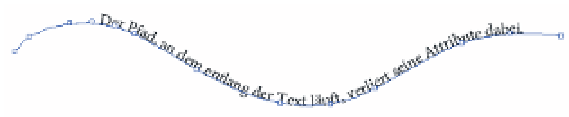
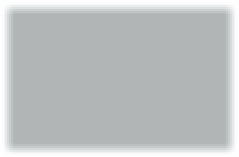

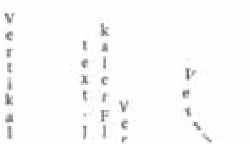
















Search WWH ::

Custom Search